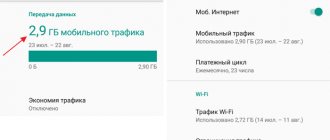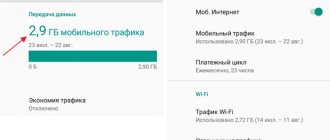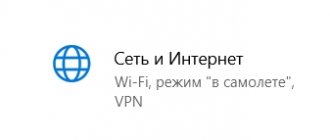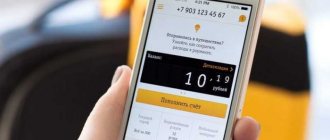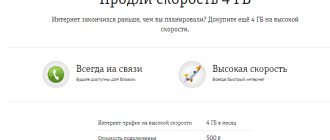ВОПРОС! Что такое трафик в мобильном телефоне?
ОТВЕТ! Понятие может иметь два значения. Первое – это количество мегабайт или гигабайт (1 Гигабайт = 1024 Мегабайт), которые были использованы в мобильном интернете за 1 месяц. Есть конечно и другие периоды: день, неделя или даже час, но обычно используется 1 месяц. Данный параметр находится в «Настройках» в разделе «Мобильного интернета» (Может также называться как «Расход трафика»).
Второе определение имеет примерно то же значение: Мобильный трафик на телефоне – это количество мегабайт или гигабайт сотового интернета, которые предоставляет вам мобильный оператор на период действия пакетного тарифа (обычно это 1 месяц). Пользователи покупают пакеты мобильного интернета или связи, в котором могут быть 5, 10, 20, 30 или большее количество гигабайт трафика, который дается на месяц. Далее я расскажу: как он расходуется, где посмотреть остаточное количество гигабайт, а также, как уменьшить потери трафика.
Что такое мобильный трафик
Вначале нужно разобраться, что же такое трафик. Это поток цифровой информации, получаемой или передаваемой вами с помощью мобильного устройства в сети «Интернет». В переводе с английского этот термин означает «движение», «поток».
Единицами измерений приняты килобайты, мегабайты и т.д. С их помощью можно контролировать свою активность в Сети. Скорость передачи такой информации, соответственно, рассчитывают в килобайтах или мегабайтах в секунду. Скорость напрямую влияет на время, затраченное на передачу информации.
Разные виды информации различаются своим объемом. Так, текстовые файлы имеют наименьший вес – от нескольких килобайтов до нескольких мегабайтов. Видеофайлы способны занимать гигабайты вашего трафика.
Экономия трафика в Google Chrome
Каждый грамотный разработчик, если его приложение ориентировано на передачу большого объема информации, позволяет экономить трафик, меняя настройки. Например, для оптимизации расхода мобильного интернета в браузере Google Chrome необходимо выполнить следующие действия (скрины показаны на примере телефона Xiaomi Redmi 5A):
- Запустите браузер Google Chrome.
- Откройте его настройки.
- В настройках выберите пункт «Общие».
- Активируйте режим «Экономия трафика», сдвинув ползунок вправо.
Зачем нужен трафик
Главное его назначение – осуществление движения информации. Программа или человек посылает запрос в Сеть и получает соответствующий отклик системы. Это может быть обновление программы, доступ к контенту, получение новостных материалов, отправка сообщений в мессенджере и многое другое.
Локальный трафик используется для обмена данными с другим устройством. Используя FTP-сервер, можно передавать информацию с Android на ПК через сеть Wi-Fi. В этом случае подключение с помощью кабеля не понадобится.
Учет на айфоне
Для устройств от также создаются разделы по учету входящих и исходящих данных. Они находятся в настройках гаджета и позволяют просмотреть статистику как за конкретный период, так и общую. Для этого нужно:
- Открыть настройки.
- Зайти в раздел «Сотовая связь».
- Выбрать подраздел «Статистика».
В нем отобразятся данные из Сети и отдельно роуминговые. Помимо этого, есть возможность получить статистику для каждого установленного приложения, которые работают за счет Интернета. Однако, если пользователя не устраивают возможности стандартных помощников, можно установить приложение Data Usage.
Разновидности трафика
Трафик можно условно разделить на платный и бесплатный. Платный предоставляется мобильным оператором и подразумевает его использование по определенному установленному тарифу. Бесплатный включает в себя передача данных без подключения к интернету, безлимитный интернет в сети Wi-Fi, а также бесплатный мегабайты, предоставленные тарифом мобильного оператора.
По своему назначению трафик бывает:
- поисковым – запросы в поисковых системах Google или Yandex;
- социальным – общение в социальных сетях;
- сетевым – обмен файлами в Сети, например помещение их в облако;
- информативным – получение новостных материалов о погоде, политике и т.п.;
- рекламным – реклама способствует монетизации бесплатных приложений;
- развлекательным – представляет собой контент для досуга (фильмы, музыка, игры, приложения);
- служебным – используется программами для получения обновлений и сбора статистики о вашем устройстве.
Как подключить модем к планшету
В отличие от смартфонов подключение интернет-девайса к планшету посредством специального провода реализуется двумя способами:
- путем подсоединения к USB-разъему;
- с использованием хостового адаптера «On-the-Go».
Чтобы выбрать оптимальный, нужно изучить особенности подключения и настройки, а также принцип функционирования каждого из них.
Вообще портами USB оснащены сегодня подавляющее большинство планшетных ПК, которые работают под управлением OS Windows или Android. Изначально они предназначались для подключения аккумуляторной батареи, теперь же активно используются для соединения с модемом. Популярность последнего обусловлена тем, что на многих устройствах не предусмотрена возможность подключения к сети посредством мобильного интернета.
С учетом вышесказанного их целесообразно использовать:
- в качестве портативного карманного роутера, к которому беспроводным способом подключается устройство;
- в роли модема, предоставляющего мобильный трафик.
USB-порт
На сегодняшний день практически все сотовые операторы имеют собственные модемы, которые активно распространяют среди интернет-пользователей. Они оснащены встроенной SIM-картой, активированы и полностью готовы к эксплуатации. Поэтому для подключения пользователю понадобится выполнить следующие действия:
- Подсоединить интернет-флешку к планшету через USB-порт, а затем установить драйвера.
- Скачать и распаковать программу «3G Modem Mode Switcher», которая оборудована технологией «Zero CD».
- При первом запуске утилиты при подключенном модуле активировать режим «Только модем», нажав на одноименную клавишу.
- Теперь отсоединить интернет-девайс от ПК и вставить его в соответствующий разъем планшетного компьютера.
- Перейти последовательно в «Настройки» → «Беспроводные сети» → «Точки доступа APN».
- Когда появится окно, понадобится заполнить соответствующие поля, указав настройки выбранного оператора связи.
Теперь останется только перезагрузить устройство, вставить модем в USB-порт, расположенный на торцевой поверхности корпуса и дождаться, пока около значка батареи появится символ «3G» («4G»).
OTG
Среди владельцев мобильных гаджетов данный вариант пользуется не меньшей популярностью, чем предыдущий. «USB On-the-Go» представляет собой технологию, позволяющую подключать к планшету не только модем, но и другую периферию (компьютерную мышь, клавиатуру и т. п.). Подобная функция встроена в операционную систему Windows и Android, но не работает на Apple-девайсах. Процесс подключения выполняется в соответствии со следующим алгоритмом.
- Планшет и модем соединить между собой с помощью OTG-переходника.
- Дождаться, пока устройства распознают друг друга.
- Открыть системное меню, где выбрать последовательно «Настройки» → «Передача данных», и активировать опцию «Мобильный трафик», передвинув ползунок вправо.
- Далее перейти в раздел «Еще», отыскать вкладку «Мобильная сеть» и выбрать категорию «Точка доступа».
На этом процедура настройки подключения считается завершенной.
Теперь можно активировать интернет-соединение и приступить к настройке сети. Как это сделать, будет описано далее.
Ограничение распространение данных
С целью экономии трафика возникает необходимость его ограничить, так как даже незапланированное обновление системы вашего телефона или установленных на нем программ могут потратить значительную часть нужных вам ресурсов.
Самое простое – задать тип Сети, который будет использоваться, то есть мобильную сеть или Wi-Fi. Вы можете также установить в настройках, чтобы при установке того или иного типа соединения система предлагала им воспользоваться. Основные способы ограничения распространения данных:
- в настройках телефона;
- используя приложение.
В настройках телефона
В Android есть функция, позволяющая отключать передачу данных при определенных условиях или установить необходимый вам лимит, при превышении которого передача данных будет прекращена.
Для этого в настройках передачи данных перейдите в меню «Экономия трафика» и выберите режим экономии. Здесь же можно выбрать исключения – программы, к которым эти действия применяться не будут. В предыдущем разделе «Передача данных» выберите «ограничить использование мобильной сети» и укажите объем, при достижении которого передача данных прекратится.
В приложениях
Приложения для контроля трафика, как правило, имеют расширенный функционал, позволяющий устанавливать такие параметры, как период действия тарифного плана, разные диапазоны оповещения.
Так, например, есть возможность создать свой тарифный план. Здесь вы можете указать лимит передачи данных, платежный цикл (месячный, недельный или указанное вами количество дней). Для отдельных приложений можно разрешить использовать трафик без ограничений.
Используйте приложения, экономящие трафик
Иногда для получения ответа на вопрос, как экономить трафик на телефоне, приходится обращаться к сторонним приложениям. Такие приложения, представленные для скачивания в Play Market, имеют функции, позволяющие ограничивать использование ресурсов интернета.
Какой браузер экономит трафик
Для тех, кто много занимается веб-серфингом в своем смартфоне, пригодится функция дополнительного сжатия данных, предусмотренная в некоторых браузерах. В этом случае загружаемые веб-страницы сперва проходят через прокси-сервер, где происходит их сжатие, а затем выводятся на экран вашего мобильного устройства. Самым простым примером веб-браузера, экономящего трафик, в котором функция сжатия данных активирована по умолчанию, является уже упомянутый ранее браузер Google Chrome. Он имеет так называемый упрощенный режим, экономящий довольно большой объем трафика (конкретные цифры по экономии на примере моего смартфона представлены на скрине).
Функция экономии трафика имеется и в других популярных браузеров, например, в Opera, FireFox и Яндекс.Браузер.
Как смотреть мобильный трафик
Узнать расход трафика на своем телефоне можно, зайдя в настройки и перейдя в раздел «Передача данных». Здесь вы увидите, сколько его было потрачено за прошедший месяц. Кроме того, тут можно получить информацию о переданных данных через WiFi.
Если этого окажется недостаточно, воспользуйтесь одной из программ для подсчета и анализа, таких как My Data Manager или Traffic Monitor.
На андроиде
Чтобы проконтролировать трафик на андроиде, достаточно в настройках найти раздел «Сеть и Интернет» и перейти в раздел «Передача данных». Кроме статистики за месяц здесь также есть функции, позволяющие регулировать объем расходуемого вами интернета.
В iPhone
Идентичный раздел есть и на iPhone. В приложении «Настройки» есть раздел «Сотовая связь», в котором следует открыть пункт «Статистика». Здесь вам будет представлена статистика трафика из интернета, а также в роуминге.
По каждому приложению расход интернета будет показан отдельно, благодаря чему можно сразу определить, какие программы чаще обращаются в Сеть и расходуют ресурсы.
Штатные средства Android
Несколько простых шагов помогут сократить объем передаваемых данных.
- Перейди в настройки Play Store и в опции «Автообновление приложений» укажи «Никогда». Сними галочку возле пункта «Наличие обновлений».
- Перейди в «Настройки → Местоположение» и выключи «Историю местоположений».
- «Настройки → Аккаунты», кнопка «Меню», сними галку «Автосинхронизация данных». Использование интернета заметно сократится, но перестанут приходить почта и уведомления от приложений.
- Теперь вернись в настройки и перейди в «Передачу данных». Нажми «Меню» и выбери «Ограничить фоновый режим». В результате возрастет время жизни смартфона от батареи и уменьшится потребление интернета, но перестанут приходить оповещения из мессенджеров. Поэтому более правильным решением будет прошерстить список, найти не очень важные приложения и ограничить им доступ к фоновым данным и/или данным в сотовых сетях.
- Открой «Настройки Google» и перейди в «Безопасность». Отключать «Проверять наличие проблем с безопасностью» я не рекомендую, а вот убрать галку «Борьба с вредоносными программами» будет правильным решением. На свой страх и риск можешь отключить «Удаленный поиск устройств» и «Удаленную блокировку».
- В тех же «Настройках Google» перейди в «Управление данными» (внизу списка) и выставь «Обновление данных приложений» на «Только Wi-Fi».
- Вернись назад и открой «Поиск и Google Now». Перейди в раздел «Личные данные» и отключи «Отправлять статистику». В меню «Голосовой поиск → Распознавание речи офлайн» загрузи пакет для офлайн-распознавания и отключи его автообновление либо выбери «Только по Wi-Fi». Также ты можешь перейти в раздел «Лента» и отключить ее. Лента — это левый экран «Google Старт» или главный экран приложения Google. Здесь же можно отключить «Поиск по экрану» (Google Now on tap). Ну и в самом низу отключи пункт «Рекомендуемые приложения».
- Не забудь в «Настройки → О телефоне» отключить автопроверку и автозагрузку обновлений.
Как сберегать трафик на телефоне
Если вы считаете, что количество трафика следует ограничить, воспользуйтесь следующими советами:
- Отключайте мобильный интернет, когда в нем нет необходимости. Нехитрый, но действенный способ. Старайтесь при каждой возможности выключить передачу данных, если она не используется.
- Выставьте настройки телефона под себя. Исследуйте, какие возможности имеются в вашем девайсе. Вероятнее всего, вы сможете сократить ненужный расход трафика, установив соответствующие настройки.
- Выберите браузер с экономией трафика. Существуют браузеры, которые позволяют экономить ресурсы вашего телефона. Например, Opera сжимает все данные предварительно на своих серверах.
- Выходите через WiFi чаще. Избегайте лишних расходов и пользуйтесь преимущественно сетью WiFi.
Выход в интернет приложений
Многие программы требуют подключения к интернету для своей корректной работы. Причем зачастую делают они это в фоновом режиме. В таких случаях размер потраченного трафика предугадать сложно. Чтобы избавить себя от перерасхода трафика, проверьте настройки приложений.
В большинстве из них имеется пункт «Только через WiFi». Активировав его, вы будете уверены, что такая программа будет выходить в Сеть только при доступном WiFi.
Защищаемся от рекламы
Часть трафика «съедается» всплывающей в браузере рекламой. Рекламные баннеры присутствуют сегодня почти на каждом сайте, и избавиться от них бывает проблематично. Лучшим решением станет установка браузера, подавляющего рекламные объявления, например Opera.
Для любителей других браузеров подойдет установка приложений, блокирующих рекламу. Такие приложения легко найти на просторах Сети. Ориентируйтесь на отзывы пользователей при выборе такой программы.
Как быстро проверить
Обзор и настройка модема D-Link Dir-320
На любом устройстве, которое имеет возможность подключения к Сети, можно проверить количество использованных мегабайт за все время или определенный его промежуток. Для персонального компьютера или ноутбука это можно узнать при помощи стандартных действий:
- Нужно открыть меню «Панель задач» и найти значок «Подключения к Интернету».
- Нажать на него и выбрать из полного списка сетевых подключений необходимое.
- Нажать на него правой кнопкой мыши и выбрать из выплывающего меню «Состояние».
- После выбора подменю откроется специальное окно, где отображаются показатели продолжительности соединения, скорость, полученные и отправленные данные.
Обратите внимание! Представленная возможность является максимально простым способом проверки израсходованных данных.
Детальная проверка
Для компьютера существует масса возможностей учета использованного сетевого трафика. Это специальные приложения и программы, которые создаются именно для подробной статистики. Зачастую такие сервисы имеют простой и понятный интерфейс и массу возможностей. Можно закреплять их в виде отдельных окон на панели задач и в онлайн-режиме отслеживать количество потраченных мегабайт. Если открыть программу, то можно:
- мониторить передачу информации;
- анализировать маршруты;
- вести учет изменения скорости;
- вести анализ используемых программ.
Обратите внимание! Если есть необходимость, то учет можно вести на любом из домашних устройств. Для этого достаточно скачать и установить программу или приложение.
Разница между мобильным и простым трафиком
Как в мобильном Интернете, так и кабельном или даже спутниковом серфинг осуществляется приблизительно одинаково, только разными способами. Независимо от него, проводной он или беспроводной, расход мегабайт в подключенных устройствах будет одинаковым. Различается только скорость обмена информацией.
Обратите внимание! Максимальную скорость предоставляет оптоволоконное подключение, а минимальную — мобильные сети.
Куда расходуется ваш мобильный трафик
Мобильного интернета никогда не бывает слишком много. Но если его стало не хватать, это повод задуматься, все ли вы делаете правильно. Можно сказать, что существует трафик качественный, без которого обойтись нельзя. От некачественного же стоит избавляться.
Вот основные направления его расходования:
- обновление приложений;
- обновление системы;
- работа приложений;
- виджеты;
- новостные приложения;
- мессенджеры.
Мессенджеры
Сложно представить свою жизнь без разнообразных мессенджеров. Они – наш способ поддерживать связь с друзьями и близкими в любое время суток. Однако для экономии трафика стоит обратить внимание и на мессенджеры.
Дело в том, что даже в неактивном режиме большинство таких программ продолжают работать в фоновом режиме, мониторя поступление новых сообщений или активность других пользователей.
Другими словами, мессенджер потребляет интернет даже тогда, когда вы уже из него вышли. Избавьтесь от тех из них, которыми вы перестали пользоваться, или запретите им работать в фоновом режиме, если только это не жизненно необходимо.
Просмотр видео в хорошем качестве
Видеофайлы – самый «тяжелый» из существующих типов файлов. Одно качественное видео может занимать до нескольких гигабайт на вашем телефоне. Поэтому просмотр видео в хорошем качестве – большая роскошь.
Старайтесь использовать для закачки таких больших файлов сеть WiFi. Исключение составляют тарифы с безлимитным мобильным интернетом. Но не забывайте, что скорость соединения все равно будет значительно ниже, поэтому времени на закачку путем мобильной передачи данных потребуется больше.
Автоматические обновления приложений
В настройках Google Play Market проверьте, какое соединение используется для обновления приложения и игр. Выберите обновление только через WiFi. Помните, что новые версии операционных систем и патчи к ним также обычно весят очень много и поэтому расходуют много ресурсов. Поэтому старайтесь обновляться по WiFi. Для этого измените настройки телефона.
Виджеты
Почти всегда виджеты интерактивные. Они регулярно обновляют демонстрируемую информацию (новости, курс валют и т.п.). Величина потраченного ими трафика зависит от частоты их обращения к серверам с такой информацией. Решите для себя, какие данные вам нужны и настройте частоту их получения на желаемом уровне.
Отключение интернета
Для начала расскажем о главной причине быстрого расхода трафика — постоянно включенный интернет (особенно 4G) на телефоне. Чтобы сохранить заряд аккумулятора и сэкономить трафик, рекомендуется включать интернет только тогда, когда пользуетесь смартфоном. Если в постоянной свети с мировой сетью потребности нет, отключайте мобильную передачу данных.
Главный недостаток этого совета — можно пропустить важные уведомления и сообщений в мессенджерах. Если последние важны и используются регулярно, интернет лучше оставлять включенным, но изучить следующие советы.
Кэшируйте карты
Ещё один поглотитель мобильного трафика — это ваша картографическая программа. Если вы пользуетесь Google Maps, позаботьтесь о том, чтобы предварительно сохранить в кэше необходимые вам участки карт. А ещё лучше начните использовать одну из программ, которые изначально способны работать без подключения к Интернету, например OsmAnd.
Привет друзья, сегодня в телефонном режиме помогал решить одну проблему своему знакомому, можно сказать постоянному клиенту. Он позвонил и сказал, что очень медленно работает интернет, а у него CDMA от Интертелеком и тариф, по которому дается 1000 Мб в день. Но не в этом суть, он мне сказал, что очень медленно работает интернет, почти ничего не отрывается. Ну я сразу подумал, что это у провайдера какие-то проблемы, всякое бывает.
Но я когда в последний раз настраивал ему компьютер, то установил , ну что бы он лимит не перерасходовал, и он мне сказал, что квота уже израсходована на 21 процент, и растет, хотя все браузеры закрыты, и ничего не качается. Тут то все стало ясно, ну почти все, какая-то программа использует интернет, причем использует серьезно.
Честно говоря, я даже сразу не знал как узнать какая программа, или процесс тайком использует интернет, не встречался с этим раньше. Но тут мне на глаза попался установленный у меня антивирус ESET NOD32 Smart Security. И я подумал, что у него же есть сетевой экран, в котором скорее всего и можно посмотреть какая программа, или процесс грузят интернет соединение. Тем более, что у клиента так же был установлен ESET NOD32 Smart Security.
Убедившись, что в антивирусе можно посмотреть какая программа использует интернет трафик, я посоветовал сделать так (если у вас такая же проблема, делаем вместе:)):
Открываем ESET NOD32 Smart Security и переходим на вкладку “Служебные программы” , затем выбираем “Сетевые подключения” .
Появится список программ и процессов которые используют интернет соединение на вашем компьютере. Напротив названия процесса/программы будет отображаться текущая исходящая и входящая скорость и сколько всего отправлено и получено данных с интернета конкретной программой/процессом. Закройте все браузеры, и внимательно посмотрите на эту таблицу, программу которая втихаря использует интернет вы увидите сразу, ведь только у нее скорее всего все показатели будут отличимы от 0 B/s .
Я посоветовал немедленно удалить программу, если не знаете как это сделать, то читайте статью . После удаления, этой программы, интернет работал хорошо, и больше не использовался непонятно чем.
Кстати можно просто запретить использовать интернет конкретной программе, или процессу. Просто нажмите на нужную программу правой кнопкой мыши, и выберите “Временно запретить сетевое соединение для процесса” . Для того что бы разрешить использовать интернет просто снимите галочку таким же способом.
Характеристики технологии 3G: стандарты и скорость
3G — это третье поколение сетей. За их основу берётся сеть 2G с добавлением новых технологий в зависимости от стандарта связи. 3G включает в себя несколько основных стандартов передачи данных:
- WCDMA. Это один из первых стандартов 3G. Именно с него и начался переход на 3G во всей Европе. Стандарт покрывает частоты в диапазоне 1900 – 2100 МГц и обеспечивает скоростью до 2 Мбит/с.
- UMTS. Это наиболее популярный стандарт среди всех технологий 3G. Принцип его работы такой же, как и у WCDMA, однако он поддерживает более широкий диапазон частот — 1885 – 2025 МГц для передачи данных, исходящей от абонента, и 2110 – 2200 МГц для приёма данных. Теоретически этот стандарт может обеспечить скоростью до 21 Мбит/с, однако практика показывает другое — возможно только от 384 кбит/с до 7.2 Мбит/с. Максимальной скорости 7 Мбит/св принципе достаточно и для просмотра потокового видео.
- HSDPA (HSPA). Это один самых развитых стандартов в линейке технологий 3G. Простой HSPA позволяет «сёрфить» на скорости 14.4 Мбит/с (входящая), а HSPA+ — на 42.2 Мбит/с. Исходящая скорость у них одинаковая — 5.76 Мбит/с. Эти два стандарта ещё называют технологиями 3.5G и 3.75G соответственно.
Следите за тарифами и опциями своего оператора связи
Зачастую человек переплачивает за связь просто потому, что сидит на устаревшем тарифе. Поинтересуйтесь, что новенького появилось у вашего оператора. Вполне возможно, вы сможете получить больше интернета за меньшие деньги.
Статьи и Лайфхаки
Что же такое трафик данных в телефоне?
Английское слово traffic означает «движение». По сути, трафик представляет собой тот объём данных, который проходит по каналам связи. Он может быть исходящим или входящим. Во втором случае трафик представляет собой информационный поток, поступающий из устройства в Интернет, а во втором – тот поток, что движется в обратном направлении.
Под словом «трафик» также может подразумеваться уровень посещаемости web-сайта. Иными словами, он будет означать число лиц, которые посетили его за указанный временной отрезок. Это может быть час, день, месяц и т.д. Трафик может исчисляться как hit-ы, то есть число переходов между страницами web-ресурса, либо как host-ы – число уникальных посетителей.
Разобравшись в том, что такое трафик данных в телефоне, полезно будет узнать о том, что мобильный трафик означает непосредственно те данные, что были переданы через мобильный Интернет. В данном случае Wi-Fi не принимается в учёт. Попробуем разобраться в том, как можно сэкономить мобильный трафик.
Как сэкономить трафик данных в мобильном телефоне?
В настоящий момент практически любой поставщик услуг сотовой связи предлагает своим клиентам относительно недорогой мобильный Интернет. Чаще всего его можно добавить к уже существующему тарифному плану, либо перейти на новый тариф с выгодным соединением. Если же нам не подходит ни один из этих способов (либо в дополнение к недорогому Интернету) у нас есть возможность сэкономить трафик. Как это сделать?
Для начала нужно выяснить объём трафика, который обычно мы потребляем. Это единственный способ выяснить, насколько велики наши расходы. Существует несколько способов отследить трафик на устройствах под управлением iOS или Android. К примеру, можно просто посмотреть данные в разделе «Беспроводные сети» через «Настройки». График должен показать, сколько данных было использовано за предыдущий месяц.
Также полезно изучить более раннюю статистику и просмотреть установленные программы. Возможно, имеет смысл или другом браузере. Безусловно, имеются и различные сторонние приложения для отслеживания трафика.
Можно запретить своим установленным программам получать данные по мобильному Интернету и работать только по Wi-Fi. Стоит проверить, какие именно из них потребляют много трафика, и отключить их фоновые обновления.
Желательно отключить функцию автоматической синхронизации. В смартфонах Apple это делают через пункт «Data Usage» («Использование данных») в «Wireless and Network» («Беспроводные и сети») через «Settings» («Настройки»). В пункте «Data Usage», отключаем соответствующую функцию «Auto sync» («Автоматическая сихронизация»). Там же ищем пункт, благодаря которому можно установить лимит на потребление трафика («Set mobile data limit»).
Ещё один полезный совет: установка ограничений на автоматические обновления. В устройствах iOS следует зайти в настройки App Store и iTunes, и отключить пункт «Cellular Data» («Сотовые данные»). Если мы пользуемся Android, нужно зайти через Google Play в пункт «More Settings» («Больше настроек») > «Settings» («Настройки») > «Auto-update» («Автоматическое обновление») > «Auto-update over Wi-Fi only» («Автоматическое обновление только по Wi-Fi»). Теперь автоматические обновления будут подключаться исключительно по сети Wi-Fi.
Каждый год в период отпусков снова и снова встаёт вопрос экономии мобильного трафика. Это объясняется тем, что если в обычное время мы пользуемся своими смартфонами в привычном режиме и на хорошо знакомом, не предвещающем никаких неожиданностей тарифном плане, то во время отпуска, особенно если вы проводите его за границей, наши электронные гаджеты используются совсем по-другому. Мы больше смотрим электронные карты, сверяем расписания поездов и самолётов, скачиваем информацию о достопримечательностях, постим фото, общаемся по скайпу. В результате расход мобильного трафика бьёт все рекорды, а вслед за ними заставляют неприятно удивиться и пришедшие счета.
Поэтому, чтобы не вводить себя в лишние траты, лучше заранее позаботиться о способах минимизации мобильного трафика. О некоторых из них вы узнаете из этой статьи.
Снижение расхода трафика контроль за автозапуском
Если выделять один конкретный тип контента, ответственный за самый большой расход трафика, – это, конечно, видео. Тем более, что многие популярные приложения имеет неприятную привычку автоматического запуска видео, независимо от того, хочет это пользователь или нет. К счастью, в большинстве случаев, это можно отключить.
Очевидным виновником является приложение Facebook – меню, позволяющее отключить функцию AutoPlay, Вы найдете в Настройках программы (там удастся точно определить, в какой ситуации видеозапись может автоматически начать воспроизведение). Тоже самое можно сделать в приложениях Twitter, Instagram или Snapchat.
Рекомендуем просмотреть их настройки – изменение этой опции может действительно значительно помочь в снижении потребления данных.
Более того, используя этот совет, вы не рискуете вообще ничем – каждый клип Вы всё ещё сможете запустить самостоятельно.
Нестандартный подход: не только контроль, но и уменьшение трафика
Еще до наступления эры смартфонов огромной популярностью пользовались мобильные браузеры от Opera Software. И одной из самых востребованных функций Opera Mini было сжатие трафика. Благодаря этому, с одной стороны, ускорялась загрузка веб-страниц на медленном соединении, а с другой — уменьшались счета за мобильный интернет.
Та же технология сжатия, которая использовалась в старых продуктах норвежской компании, легла в основу приложения Opera Max для Android. В настоящее время оно пока что тестируется, но уже доступно для свободного скачивания из Google Play в нашей стране. Основное отличие Opera Max от соответствующей функции в браузере — работа со всеми приложениями. То есть если Opera Mini сжимает только содержимое веб-страниц, то Opera Max работает с любым браузером, а также приложениями для просмотра видеоконтента, для чтения RSS, для загрузки фотографий и т.д. В частности, при помощи Opera Max существенно экономится трафик в приложениях «Вконтакте», Viber, «Одноклассники».
Технически работа Opera Max реализована через сеть VPN. Весь сетевой трафик с мобильного устройства проходит через серверы Opera, где по возможности сжимается. Таким образом, пользователь загружает гораздо меньше данных.
То, сколько данных было сэкономлено, показывается в окне приложения. Доступна и подробная статистика по дате и по приложениям. Как показало наше тестирование, лучше всего сжимаются веб-страницы и фотографии, с видео ситуация обстоит похуже. А вот с Facebook и Twitter приложение не работает вообще — это потому, что указанные социальные сайты используют зашифрованное соединение. Соответственно, перехватить этот трафик, чтобы отправить его на серверы Opera, у приложения не получается. Стоит также иметь в виду, что приложение бесполезно для сжатия веб-страниц, если вы используете браузер Google Chrome с включенной функцией сжатия данных. В этом случае экономить еще больше не получается. Также Opera Max не сжимает обновления приложений и загружаемые на устройство файлы.
Opera Max работает только с мобильным Интернетом. Что же касается трафика Wi-Fi, то он не учитывается и не экономится. Но зато в приложении есть удобная опция для запрета на использование мобильного трафика для отдельных приложений. Это может быть удобно, так как параметр обновления через Wi-Fi можно найти не во всех приложениях.
Наконец, используя Opera Max, стоит иметь в виду, что приложение работает в автономном режиме в течение семи дней. Для его дальнейшей работы нужно «выполнить подзарядку», то есть нажать на специальную кнопку на соответствующей вкладке приложения. Пока что (на этапе тестирования) это бесплатно, но в будущем, скорее всего, за продление работы сервиса нужно будет платить.
Впрочем, если все же Opera Max в будущем станет платным, то стоит иметь в виду, что это приложение не уникальное. Те же функции уже более двух лет доступны пользователям менее известной программы Onavo Extend , разработчики которой в 2013 году перешли под крыло компании Facebook.
Как и Opera Max, это бесплатное приложение работает через прокси-сервер и сжимает весь мобильный трафик с устройства. При включении Wi-Fi оно автоматически отключается. В приложении можно посмотреть статистику по сэкономленному трафику за неделю и за месяц. А еще в настройках есть возможность управлять качеством графики, а также устанавливать размер кеша для сохраняемых графических элементов. Это актуально, если вы постоянно загружаете одни и те же веб-страницы. Onavo Extend сохраняет графику с них, она не загружается повторно, благодаря чему экономия еще больше.
Как просмотреть количество передаваемых данных
Прежде всего, вам нужно проверить, сколько данных передается. Если вы не знаете, сколько трафика вы используете, не будет ясно, как вам нужно изменить структуру потребления данных.
Самый простой способ проверить использование данных — через веб-портал вашего оператора мобильной связи. Если вы никогда не расходуете свой лимит, возможно, стоит перейти на более дешевый план. Если вы никогда не вписывались в назначенный пакет трафика, вам обязательно стоит прочитать статью дальше.
Вы также можете просматривать статистику использования данных на вашем устройстве Android. Зайдите в Настройки -> Передача данных. Вы увидите экран, похожий на этот:
Если вы прокрутите вниз, вы увидите использование мобильных данных приложениями, как показано на втором снимке экрана выше. Важно отметить, что на этих графиках показаны данные, отправленные только по сотовой сети, а не по Wi-Fi. Вы всегда можете «зависнуть» на YouTube, подключившись к Wi-Fi, но это не будет отображаться в статистике. Если вы хотите просмотреть статистику использования данных через Wi-Fi, нажмите кнопку меню и выберите «Показать трафик Wi-Fi».
Стоит отметить, что вам нужно будет ввести здесь свой платежный цикл, чтобы точно рассчитать использование данных. Поскольку ваши данные будут восстановлены в первый день нового цикла, не имеет значения, что вы использовали месяц назад, поэтому результат не будет искажен.
В дополнение к графикам вы можете установить лимит трафика, при котором вам будет отображаться предупреждение, или установить лимит, нажимая на ползунок на графике, при котором передача мобильного трафика будет отключена. Не забудьте включить опцию «Лимит мобильного трафика».
По достижении лимита мобильный трафик не будет передаваться, пока вы не активируете его повторно.
Статистика расхода интернет-трафика на Android
В Android есть встроенный инструмент, который показывает подробную статистику потребления мобильного интернета и трафика Wi-Fi. Чтобы воспользоваться этой функцией, вам необходимо открыть настройки гаджета и перейти в раздел «Сеть и Интернет». Здесь находится подраздел «Передача данных», где можно найти список программ и интернет-трафика, которые они используют (за выбранный период времени).
вы можете просмотреть подробную статистику по каждому приложению отдельно. Для этого нужно выбрать утилиту из списка, после чего откроется отдельное окно с информацией об использовании мобильных данных: потребление трафика в активном и фоновом режиме за определенный период времени (вы можете выбрать, на какое время для просмотра статистики — день, неделя, месяц).
Datally — контроль трафика от Google
Datally — это мобильное приложение от Google, которое помогает отслеживать, куда идет ваш интернет-трафик. С помощью программы вы можете установить лимит использования трафика на один день, одну неделю и один месяц. Если установленный лимит будет превышен, утилита отправит уведомление.
вы можете просмотреть подробную статистику о том, сколько трафика потребляют ваши приложения за определенный период времени. На графике отображается общая информация о потреблении мобильных данных.
В приложении Datally есть функция, позволяющая ограничить время использования мобильного Интернета в ночное время. Утилита автоматически отключит программы, потребляющие интернет-трафик — для этого нужно указать время, когда программа остановится.
My Data Manager
My Data Manager — это средство отслеживания данных для мобильных устройств Android. Программа позволяет контролировать использование интернет-трафика. Утилита отслеживает данные из мобильного интернета и Wi-Fi. Также есть отдельный раздел, который учитывает статистику при использовании интернета в роуминге.
В приложении вы можете указать текущий тарифный план — тип оплаты и лимит данных. Поэтому утилита My Data Manager будет отправлять уведомления, если подписчик превысит лимит трафика. В программе есть раздел «Газета», где вы можете просмотреть статистику посещаемости за сегодня. Данные отображаются на графике, показывающем количество израсходованных мегабайт и время.
В разделе «Приложения» представлена подробная статистика использования мобильных данных приложениями. Утилита показывает, сколько мегабайт трафика потребляет отдельное приложение, установленное на смартфоне. Каждый тип Интернета — мобильный, Wi-Fi, роуминг — отображается разным цветом.
Счетчик трафика (Traffic Monitor)
Приложение Traffic Monitor — это удобное приложение для Android, которое поможет вам определить, какое приложение потребляет больше всего трафика, а какое меньше всего. Данные учитываются при использовании мобильного интернета и Wi-Fi. При первом запуске утилиты вы можете установить лимит использования трафика по месяцам, неделям, 3 дням или дням. Если вы используете безлимитный интернет, вам не нужно устанавливать лимит.
В разделе «Итого» отображается общая статистика потребления трафика с учетом установленных лимитов. В разделе «Приложения» отображается более подробная статистика: потребление трафика приложениями.
В каждой программе есть счетчик трафика. Если щелкнуть программу в списке? Откроется новое окно с подробной информацией об утилите: статистикой исходящего и входящего трафика. Потребление мобильных данных можно отсортировать по часам: сегодня, вчера, 3 дня, неделя, месяц.
Как контролировать использование данных
Существует два типа потребляемого трафика: когда пользователь использует приложение и знает, что оно работает в Интернете, и использование данных в фоновом режиме. Когда вы смотрите видео или загружаете новый альбом, он потребляет пакет трафика, если вы используете мобильную передачу данных, а не Wi-Fi Интернет. Конечно, чтобы использовать меньше данных, вам нужно прекратить потоковую передачу контента и загрузку файлов.
Менее очевидная передача данных — это «фоновая передача», при которой используется большой объем трафика. Проверка наличия новых сообщений в клиенте приложения «ВКонтакте» или проверка новых писем и другие фоновые процессы постоянно потребляют трафик. Давайте посмотрим, как уменьшить потребление фоновых данных.
Во-первых, узнать какие приложения потребляют данные
Во-первых, давайте посмотрим, какие приложения на самом деле используют большой трафик. Перейдите в «Настройки» -> «Передача данных» и просмотрите приложения, которые используют эти данные. Щелкните по одному из них, чтобы просмотреть дополнительную информацию. Здесь мы видим обычную передачу данных и работаем в фоновом режиме:
Теперь, когда вы знаете, какие приложения используют больше всего данных, вы знаете, что нужно оптимизировать.
Использование экономии трафика в Android Nougat
В Android 7.0 Nougat появилась новая функция под названием «Экономия трафика». Он позволяет ограничить потребление трафика в фоновом режиме и предлагает возможность занести в белый список приложения, которым разрешено использовать данные в фоновом режиме.
Для начала откройте панель уведомлений и щелкните значок шестеренки, чтобы получить доступ к меню настроек.
В разделе «Беспроводные сети» нажмите «Передача данных».
Под использованным трафиком вы найдете опцию «Экономить трафик». Здесь начинается самое интересное.
Первое, что нужно сделать, это включить тумблер, расположенный вверху справа. Новый значок появится в строке состояния, а также слева от остальных значков данных (Bluetooth и Wi-Fi, сотовая связь и т.д.).
Помните, что после включения фоновый доступ к данным будет ограничен для всех приложений. Чтобы его изменить, нажмите «Неограниченный доступ к данным».
После этого вы увидите список всех приложений, установленных на вашем телефоне. Используя ползунок рядом с приложениями, вы можете добавить их в белый список, разрешив передачу данных в фоновом режиме.
Следует отметить, что это относится только к мобильному трафику и никак не повлияет на соединение Wi-Fi.
Ограничить фоновую передачу данных
Откройте приложение, использующее много трафика. Посмотрите настройки этого приложения, может стоит уменьшить количество уведомлений (например ВКонтакте) или отключить их полностью. Это сильно скажется не только на потребляемом трафике, но и на разряде батареи.
Зайдите в Настройки -> Передача данных и щелкните приложение. Активируйте опцию «Ограничить фон».
Отключить всю фоновую передачу данных
Если этого недостаточно, вы также можете отключить все фоновые передачи данных с помощью одного переключателя — это в большинстве случаев сократит использование данных, но также может быть неудобным. В точке передачи данных щелкните меню и выберите «Ограничить фоновый режим». Это отключит фоновые данные для всех приложений.
Отключить фоновое обновление приложений
Google знает, насколько ценен мобильный трафик, поэтому обновления приложений будут происходить автоматически только тогда, когда вы по умолчанию подключены к Wi-Fi. Чтобы проверить это, откройте Google Play Store. Зайдите в настройки и убедитесь, что в разделе «Автоматическое обновление приложения» выбрано «Только через Wi-Fi».
Избавьтесь от приложений-вредителей
Увеличенный расход трафика далеко не всегда связан с вашими аппетитами. Зачастую виновата неоправданная прожорливость отдельных приложений. Такие подлецы сидят в фоне и что-то постоянно передают-отправляют. Найти их можно с помощью стандартного инструмента, который встроен в любую актуальную версию Android.
- Зайдите в настройки Android.
- Выберите «Передачу данных».
- Выберите «Передачу мобильных данных».
Здесь вы увидите общий график расхода мобильного трафика, а под ним — рейтинг самых прожорливых жителей системы.
Чтобы умерить пыл отдельного приложения, тапните по нему и отключите фоновый режим. После этого хитрец не сможет принимать и отправлять данные в фоне.
Проблема в том, что для выявления мерзавцев надо понимать, каким является нормальный расход интернета для того или иного приложения. Очевидно, что браузер, потоковые сервисы музыки и видео, а также карты способны есть сотни мегабайт, а вот офлайн-ориентированным и работающим с малым количеством данных в этом списке делать нечего.
Тарифы
Практически все тарифы МТС поддерживают и имеют включенную в «базовые», .
Пакет Youtube
Тариф разработан для активных пользователей медийного сервиса YouTube. После активации вы сможете без ограничений смотреть клипы, кино и другие передачи в режиме онлайн. Стоит опция 399 рублей за месяц пользования.
Интернет 4 Мегабита в секунду
Услуга обойдется в 750 рублей ежемесячно. Это самое оптимальное решение, так называемый оптимальный безлимит на всё при наличии фирменного модема или маршрутизатора, который можно купить в магазине МТС прямо с сайта с доставкой на дом.
Тариф Всети
Идеально подойдет всем социально активным пользователям. Отсутствие ограничений по тарификации на WhatsApp, Вконтакте, Instagram и другие сайты.
Интернет-Мини
Базовое решение, подойдет тем, кто мало времени проводит за просмотром видео и другого «тяжелого» контента. Хороший вариант для базовых действий вроде проверки электронной почты или текстового общения с родными и близкими. Включено 7 гигабайт трафика на месяц за 500 рублей.
Интернет-Макси
За 800 рублей вы получите 15 гигабайт в дневное время суток и отсутствие ограничений ночью. Кроме этого можно воспользоваться скидкой в размере 30% на услугу МТС ТВ.
Интернет-VIP
Абонентская плата равна 1200 рублям в месяц, в эту сумму включено 30 гигабайт трафика днем и полный безлимит в ночное время. Как и в предыдущем варианте, здесь можно получить скидку 50% на МТС ТВ.